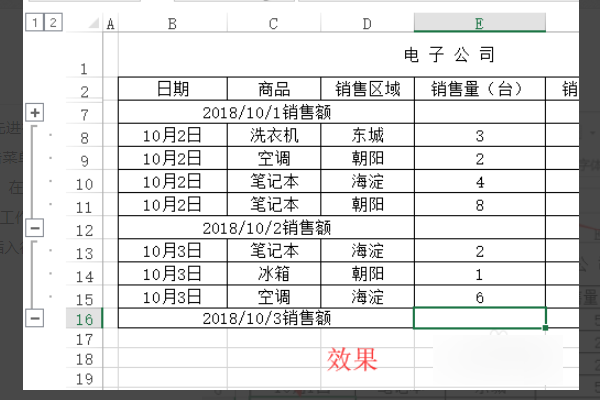Excel表格怎么实现自动分组?
的有关信息介绍如下:Excel表格实现自动分组的具体操作步骤如下:
1、首先我们打开电脑里的excel软件打开一个实例文件,先进行插入行的操作,选中”b7”单元格,单击菜单栏<开始>下拉列表,点击<插入>选项,在下拉列表中点<”插入工作表行>。返回到工作表中,选中”b12”单元格,重复上面插入行的操作。
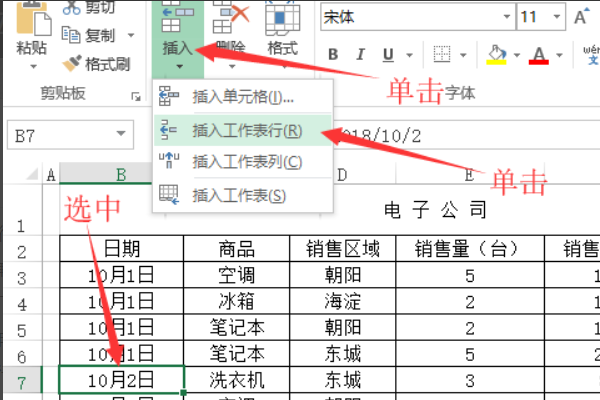
2、在工作表中选择“B7:B12”单元格区域,菜单栏中单击<开始>下拉列表,单击<合并后居中>进行单元格合并。我们再选择“b12:d12”和“B16:D16”单元格区域,同样进行单元格合并。
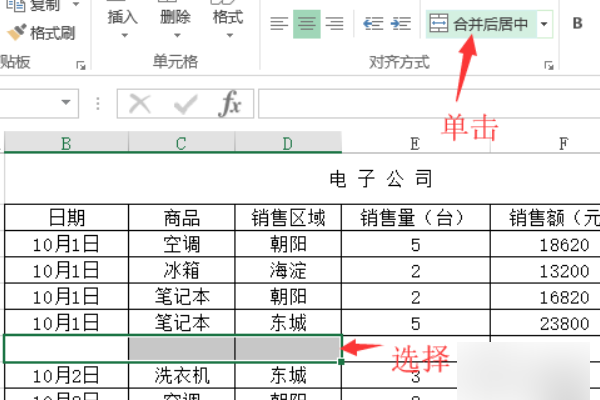
3、在合并后的单元格里分别输入“10月1日销售额”,“10月2日销售额“,”10月3日销售额”。
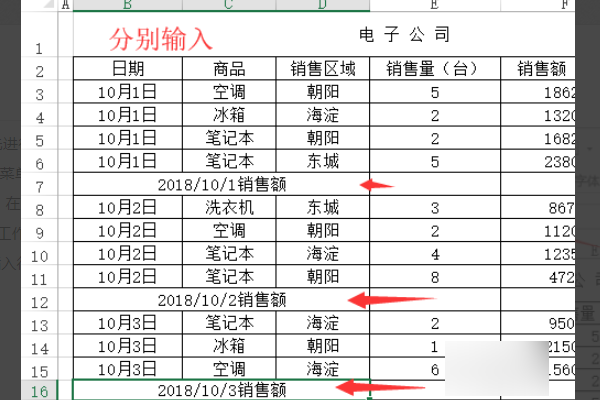
4、然后我们选中”F7”单元格,单击<开始>下拉列表中<自动求和>按钮,并按键盘上回车键,进行输入公式,同样分别选中”f12”和”f16”,给单元格输入公式。
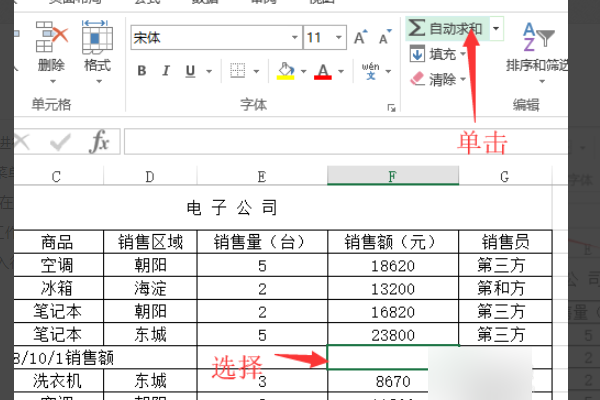
5、单击菜单栏<数据>按钮,单击<创建组>,在列表框中选择<自动建立分级显示>。
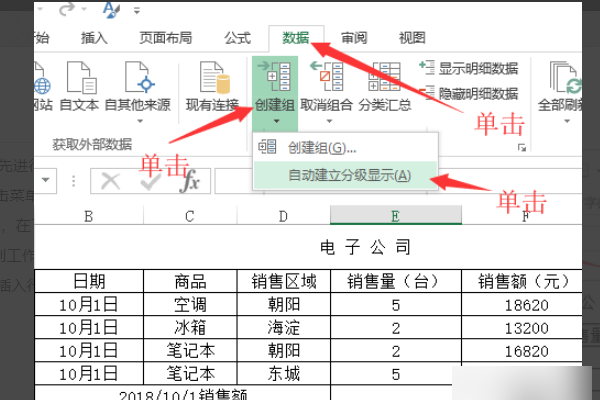
5、此时工作列表左侧就加入了折叠符号,此时我们已经将数据分好组了。